Πώς να αφαιρέσετε το φόντο από το GIF Online για διαφανή εφέ
Ένα διαφανές GIF θα έχει περισσότερες εφαρμογές. Για παράδειγμα, μπορεί να προστεθεί στη συλλογή αυτοκόλλητων ή μπορείτε να εφαρμόσετε ένα διαφανές GIF σε ένα βίντεο ενώ συνδυάζεται με τις σκηνές. Όλα αυτά μπορούν να γίνουν πραγματικότητα αφού αφαιρέσετε το φόντο από το GIF για να γίνει διαφανές. Εδώ, θα βρείτε τα 4 καλύτερα διαδικτυακά εργαλεία που μπορούν όχι μόνο να σας βοηθήσουν να αφαιρέσετε το φόντο από τα GIF, αλλά και να σας βοηθήσουν να το κάνετε γρήγορα και να δώσετε ένα συνεπές κινούμενο GIF που μπορείτε να εφαρμόσετε περαιτέρω σε άλλες πλατφόρμες.
Λίστα οδηγών
4 καλύτερα διαδικτυακά εργαλεία για να αφαιρέσετε το φόντο από το GIF Συχνές ερωτήσεις σχετικά με την κατάργηση φόντου από το GIF4 καλύτερα διαδικτυακά εργαλεία για να αφαιρέσετε το φόντο από το GIF
Εδώ είναι οι πιο γρήγοροι τρόποι για να αφαιρέσετε το φόντο από το GIF σε οποιαδήποτε από τις συσκευές σας, είτε χρησιμοποιείτε υπολογιστές είτε κινητά τηλέφωνα, το διαδικτυακό εργαλείο είναι η καλύτερη επιλογή για να δημιουργήσετε ένα διαφανές GIF εύκολα και γρήγορα. Τώρα, ακολουθήστε τον παρακάτω βήμα προς βήμα οδηγό και ελέγξτε πώς να χρησιμοποιήσετε τους 4 καλύτερους διαδικτυακούς επεξεργαστές GIF για να αφαιρέσετε το φόντο από ένα GIF.
1. ΕΖΓΙΦ
ΕΖΓΙΦ είναι μια εργαλειοθήκη με όλα τα είδη εργαλείων που σχετίζονται με τα GIF, η οποία σας επιτρέπει να αφαιρέσετε φόντο από ένα GIF. Μπορείτε να εξοικονομήσετε διαφάνεια κατεβάζοντας το επεξεργασμένο GIF σε μορφή GIF ή μετατροπή του GIF σε APNG ή άλλες μορφές. Κατά την αφαίρεση του φόντου, μπορεί να επεξεργαστεί τα GIF μόνο με ένα απλό φόντο μόνο ενός χρώματος (όπως ασπρόμαυρο) ή μερικά συμπαγή χρώματα.
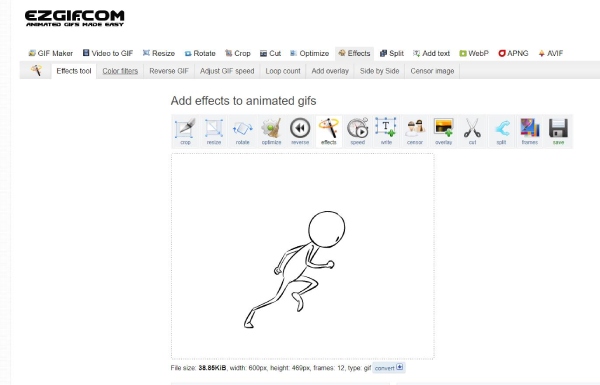
Βήμα 1.Μεταβείτε στον επίσημο ιστότοπο του "EZGIF" και κάντε κλικ στο κουμπί Εφέ στη γραμμή μενού στην ιστοσελίδα.
Βήμα 2.Κάντε κλικ στο κουμπί "Επιλογή αρχείου" για να λάβετε ένα GIF από τη συσκευή σας ή να επικολλήσετε έναν σύνδεσμο URL του GIF. Στη συνέχεια, κάντε κλικ στο κουμπί "Μεταφόρτωση" για μεταφόρτωση.
Βήμα 3.Κάντε κύλιση προς τα κάτω στην ενότητα "Αντικατάσταση χρώματος με διαφάνεια" και επιλέξτε το χρώμα φόντου που θέλετε να αφαιρέσετε.
Βήμα 4.Τέλος, κάντε κλικ στο κουμπί "Εφαρμογή επιλεγμένων" για να ξεκινήσει η αφαίρεση. Μόλις ολοκληρωθεί, μπορείτε να κάνετε κλικ στο κουμπί "Αποθήκευση" για λήψη.
2. Αφαιρέστε την οθόνη
Καταργήστε την οθόνη, ένα δωρεάν διαδικτυακό εργαλείο αφαίρεσης φόντου για βίντεο και GIF, σας βοηθά να αφαιρέσετε αυτόματα το φόντο από ένα GIF. Επιπλέον, μπορείτε να αντιμετωπίζετε αυτό το εργαλείο ως πόρο για GIF, καθώς σας επιτρέπει να αναζητάτε είδη GIF στο Διαδίκτυο. Μπορείτε επίσης να κάνετε κάποια απλή επεξεργασία αφού λάβετε το διαφανές GIF, όπως να αλλάξετε το χρώμα για το φόντο του GIF σας ή να εφαρμόσετε ένα βίντεο ή μια εικόνα στο φόντο.
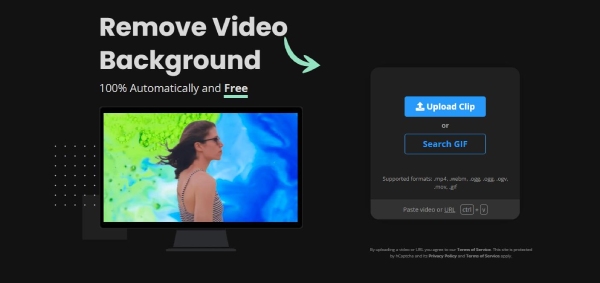
Βήμα 1.Στην κεντρική σελίδα του ιστότοπου κατάργηση οθόνης, κάντε κλικ στο κουμπί "Μεταφόρτωση κλιπ" για να επιλέξετε ένα GIF από τη συσκευή σας,
Βήμα 2.Ο ιστότοπος θα ξεκινήσει αυτόματα την επεξεργασία του GIF και την αφαίρεση του φόντου για εσάς.
Βήμα 3.Μπορείτε να αλλάξετε το φόντο σε άλλο χρώμα ή να κάνετε κλικ στο κουμπί "Λήψη" για να αποθηκεύσετε το διαφανές GIF στη συσκευή σας.
3. ΟΙΕ
OIE είναι ένας δωρεάν διαδικτυακός επεξεργαστής εικόνων που μπορεί επίσης να σας βοηθήσει να επεξεργαστείτε τα GIF. Εκτός από περικοπή του GIF ή προσθέτοντας κείμενα σε αυτό, τα προηγμένα εργαλεία στο OIE σάς επιτρέπουν επίσης να αφαιρέσετε το φόντο από ένα GIF. Επιπλέον, μπορείτε ακόμη και να προσθέσετε περισσότερα εφέ κίνησης ή περισσότερα καρέ στο τρέχον GIF σας για να το εμπλουτίσετε.
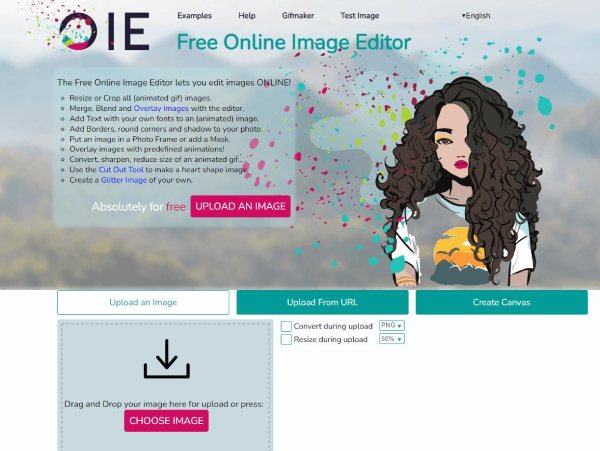
Βήμα 1.Πρώτα, κάντε κλικ στο κουμπί "ΕΠΙΛΟΓΗ ΕΙΚΟΝΑΣ" μόλις εισέλθετε στον ιστότοπο "OIE". Επιλέξτε ένα GIF από τη συσκευή σας και θα είστε στη σελίδα επεξεργασίας.
Βήμα 2.Κάντε κλικ στο κουμπί "Για προχωρημένους" πάνω από το GIF σας. Στη συνέχεια, πρέπει να κάνετε κλικ στο κουμπί "Διαφάνεια", το οποίο θα αφαιρέσει το φόντο από το GIF.
Βήμα 3.Τώρα, απλώς κάντε κλικ στο κουμπί "Αποθήκευση" για να κατεβάσετε το GIF ή μπορείτε επίσης να χρησιμοποιήσετε το στυλό σχεδίασης για να αφαιρέσετε το τμήμα που ξεχνά το εργαλείο.
4. Online Εργαλεία GIF
Online Εργαλεία GIF είναι ένα απλό στη χρήση εργαλειοθήκη για να αφαιρέσετε το φόντο από ένα GIF. Με μια απλή διάταξη, ο ιστότοπος σας προσφέρει μια γρήγορη και απλή εμπειρία στη δημιουργία ενός διαφανούς GIF. Εν τω μεταξύ, για τα ολοκληρωμένα GIF, μπορείτε να τα αντιγράψετε στο πρόχειρο αντί να τα αποθηκεύσετε στη συσκευή σας, κάτι που είναι καλό για προσωρινή χρήση.
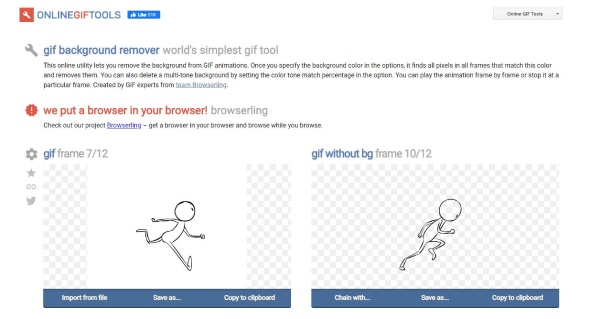
Βήμα 1.Αναζητήστε Online Εργαλεία GIF στο πρόγραμμα περιήγησης, εισαγάγετε τον ιστότοπο και κάντε κλικ στο κουμπί "Εισαγωγή από αρχείο" για να ανεβάσετε ένα GIF.
Βήμα 2.Η προεπιλεγμένη ρύθμιση αφαίρεσης χρώματος είναι το λευκό, αλλά μπορείτε να κάνετε κλικ στο κουμπί "Παλέτα" για να την αλλάξετε.
Βήμα 3.Τη στιγμή που θα ανεβάσετε το GIF, αυτό το διαδικτυακό εργαλείο θα αφαιρέσει ταυτόχρονα το φόντο. Και μπορείτε να κάνετε κλικ στα κουμπιά "Αποθήκευση ως και Λήψη" για να το αποθηκεύσετε.
Συμβουλή μπόνους: Το καλύτερο εργαλείο για να αφαιρέσετε το φόντο από την εικόνα δωρεάν
Εκτός από την απευθείας αφαίρεση του φόντου από ένα GIF, μπορείτε επίσης να μάθετε πώς να αφαιρείτε φόντο από εικόνες και στη συνέχεια να συνδυάσετε τα προτιμώμενα για να δημιουργήσετε ένα νέο κινούμενο GIF. AnyRec Free Background Remover Online μπορεί να σας βοηθήσει να το κάνετε αυτό. Υποστηρίζοντας μορφές JPEG/JPG, PNG, BMP και WEBP, χρησιμοποιεί τεχνολογία AI για να αναγνωρίζει το περίπλοκο φόντο στις εικόνες σας και να το αφαιρεί γρήγορα. Εν τω μεταξύ, είναι προσβάσιμο σε όλη τη συσκευή σας για να ρίξετε μια εικόνα για να αφήσετε το πρόγραμμα να επεξεργαστεί αυτόματα.
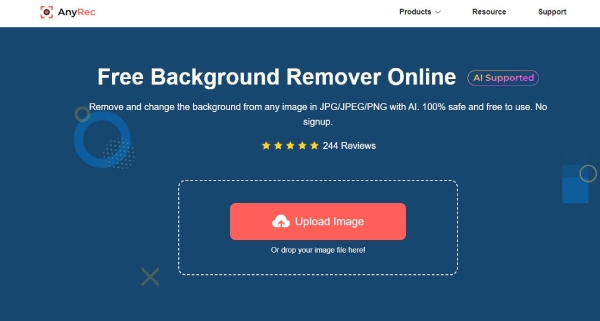
Περισσότερα χαρακτηριστικά:
1. Προσαρμόστε την περιοχή σε μια εικόνα που θέλετε να διατηρήσετε ή να αφαιρέσετε.
2. Κόψτε το μέγεθος της εικόνας αφού αφαιρέσετε το φόντο.
3. Προσαρμόστε τη θέση του θέματος στη διαφανή εικόνα.
4. Αλλάξτε το χρώμα φόντου για την επεξεργασμένη εικόνα.
Συχνές ερωτήσεις σχετικά με την κατάργηση φόντου από το GIF
-
Πώς να αφαιρέσετε το φόντο από ένα GIF στο Photoshop;
Μόλις εισαγάγετε ένα GIF στο Photoshop στον υπολογιστή σας, θα δείτε όλα τα επίπεδα αυτού του GIF. Τώρα, χρειάζεται απλώς να κάνετε κλικ στο κουμπί Μαγικό Ραβδί για να κυκλώσετε το θέμα στο GIF σας και να αφήσετε το φόντο ήσυχο. Και κάντε κλικ στη λευκή περιοχή, τότε θα μείνει μόνο το κυκλικό μέρος και μπορείτε να λάβετε ένα διαφανές GIF.
-
Υπάρχουν εφαρμογές για αφαίρεση φόντου από ένα GIF;
Ναι υπάρχουν. Το Photoshop Lite, το Canva και το Picsart είναι όλα επαγγελματικά προγράμματα επεξεργασίας εικόνων που μπορούν εύκολα να σας βοηθήσουν να χειριστείτε το φόντο των GIF. Και είτε χρησιμοποιείτε iOS είτε Android, οι τρεις εφαρμογές είναι συμβατές και με τις δύο.
-
Πώς μπορώ να επιτύχω καλύτερα εφέ κατά την αφαίρεση φόντου από το GIF;
Για κοινούς επεξεργαστές GIF που αφαιρούν το φόντο, τα GIF με απλό φόντο με μεμονωμένα χρώματα θα υποβάλλονται σε επεξεργασία με καλύτερα εφέ. Εάν θέλετε καλή διαφάνεια, πρέπει να επιλέξετε ένα απλό GIF ή να απευθυνθείτε σε επαγγελματικά εργαλεία για βοήθεια.
συμπέρασμα
Είναι εύκολο να αφαιρέσετε το φόντο από ένα GIF με αυτούς τους ισχυρούς επεξεργαστές εικόνων. Δεδομένου ότι όλοι οι επεξεργαστές GIF που αναφέρονται παραπάνω είναι δωρεάν, μπορείτε να επιλέξετε τυχαία έναν για να δημιουργήσετε ένα διαφανές GIF ή να δοκιμάσετε όλους έναν προς έναν για να έχετε περισσότερες εναλλακτικές.
